Kaip išsaugoti „YouTube“ vaizdo įrašus į „Camera Roll“.
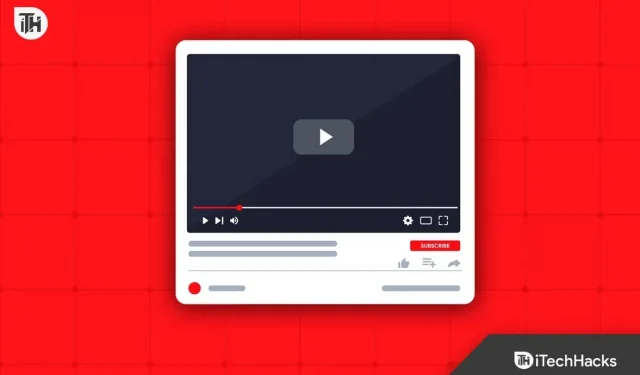
Tarp populiariausių vaizdo įrašų bendrinimo platformų „YouTube“ yra populiari vaizdo įrašų atsisiuntimo, bendrinimo ir žiūrėjimo platforma. Išsaugoti šiuos vaizdo įrašus fotoaparato juostoje gali būti sudėtinga, ypač jei norite juos žiūrėti neprisijungę. Štai keletas būdų, kaip išsaugoti „YouTube“ vaizdo įrašus fotoaparato juostoje.
Kodėl turėtumėte išsaugoti „YouTube“ vaizdo įrašus fotoaparato juostoje?
„YouTube“ vaizdo įrašus rekomenduojama išsaugoti fotoaparato juostoje dėl daugelio priežasčių:
- Prieiga neprisijungus: galite žiūrėti „YouTube“ vaizdo įrašus be interneto ryšio, jei jie išsaugoti jūsų fotoaparato juostoje. Jei keliaujant neturite prieigos prie „Wi-Fi“, tai gali būti ypač naudinga.
- Išsaugokite duomenis: transliuojant vaizdo įrašus „YouTube“ sunaudojama daug duomenų, ypač jei žiūrite didelės raiškos vaizdo įrašus. Galite žiūrėti vaizdo įrašus neišleisdami duomenų limito, išsaugodami juos fotoaparato juostoje.
- Sutaupykite pinigų: galite atsisiųsti „YouTube“ vaizdo įrašus į savo fotoaparato sąrašą, jei turite ribotą duomenų planą arba gyvenate brangioje šalyje, kurioje duomenų perdavimo sparta yra didelė.
- Bendrinkite su draugais ir šeimos nariais: galite bendrinti „YouTube“ vaizdo įrašus su draugais ir šeimos nariais, išsaugodami juos fotoaparato juostoje. Vaizdo įrašą galima perkelti į kitus įrenginius arba rodyti įrenginyje.
- Venkite ištrinti vaizdo įrašus. „YouTube“ vaizdo įrašai gali būti pašalinti dėl įvairių priežasčių, įskaitant autorių teisių pažeidimą arba vaizdo įrašą įkėlusio naudotojo pasirinkimą. Net jei vaizdo įrašai pašalinami iš „YouTube“, vis tiek galite juos pasiekti išsaugoję juos fotoaparato juostoje.
Koks yra geriausias būdas išsaugoti „YouTube“ vaizdo įrašą kameros ritinyje?
„YouTube“ vaizdo įrašų negalima išsaugoti tiesiogiai „Camera Roll“ naudojant „YouTube“ programą, tačiau tai gali padėti trečiųjų šalių programos. Štai keli paprasti veiksmai, kaip išsaugoti „YouTube“ vaizdo įrašus „Camera Roll“:
1 būdas: trečiosios šalies programos naudojimas

„YouTube“ vaizdo įrašus galite išsaugoti fotoaparato juostoje naudodami trečiosios šalies programą. Tai vienas iš paprasčiausių ir populiariausių būdų tai padaryti. „YouTube“ vaizdo įrašus galite atsisiųsti naudodami daug trečiųjų šalių programų, skirtų „iOS“ ir „Android“ įrenginiams.
Yra keletas populiarių, tokių kaip „TubeMate“, „Snaptube“ ir „Video Downloader“, skirta „Instagram“. „YouTube“ vaizdo įrašus galite išsaugoti fotoaparato juostoje naudodami trečiosios šalies programą, atlikdami šiuos veiksmus:
- Pirmiausia atsisiųskite ir įdiekite trečiosios šalies programą iš „App Store“ arba „Google Play Store“.
- Norėdami išsaugoti „YouTube“ vaizdo įrašą, atidarykite programą ir ieškokite jos.
- Dabar galite atsisiųsti vaizdo įrašą, kai jį rasite.
- Galite pasirinkti vaizdo įrašo kokybę ir formatą. Tada kai kurioms programoms galite pasirinkti 720p arba 1080p.
- Tegul atsisiuntimas baigtas. Tai gali užtrukti kelias minutes, atsižvelgiant į vaizdo įrašo dydį ir interneto greitį.
- Kai vaizdo įrašas bus išsaugotas, jis bus rodomas programos atsisiuntimų aplanke ir galėsite pasiekti įrenginio galeriją, kad galėtumėte perkelti jį į fotoaparato ritinį.
Svarbu žinoti, kad atsisiunčiant „YouTube“ vaizdo įrašą gali būti taikomi autorių teisių įstatymai. Kad įsitikintumėte, jog turite teisę atsisiųsti vaizdo įrašus, prieš atsisiųsdami vaizdo įrašus visada peržiūrėkite paslaugų teikimo sąlygas.
Patogiai ir greitai išsaugokite „YouTube“ vaizdo įrašus fotoaparato juostoje naudodami trečiosios šalies programą. Neturėdami interneto ryšio galite žiūrėti vaizdo įrašus bet kada ir bet kur be ryšio.
2 būdas: naudokite SaveFrom.Net svetainę

SaveFrom.net naudojimas yra dar vienas būdas išsaugoti „YouTube“ vaizdo įrašus į fotoaparato ritinį. Naudodami šią svetainę galite atsisiųsti vaizdo įrašus iš įvairių svetainių, įskaitant „YouTube“, neįdiegę jokių trečiųjų šalių programų. Galite išsaugoti „YouTube“ vaizdo įrašus naudodami „SaveFrom.net“ atlikdami šiuos veiksmus:
- Savo žiniatinklio naršyklėje apsilankykite SaveFrom.net .
- Norėdami išsaugoti „YouTube“ vaizdo įrašą, ieškokite jo.
- Po to nukopijuokite vaizdo įrašo URL iš žiniatinklio naršyklės adreso juostos.
- Nukopijuotą URL turite įklijuoti į SaveFrom.net įvesties lauką.
- Pasirinkite „ Atsisiųsti “.
- Galite pasirinkti vaizdo įrašo kokybę ir formatą.
- Tegul atsisiuntimas baigtas.
- Išsaugotas vaizdo įrašas bus pasiekiamas įrenginio atsisiuntimų aplanke, kurį galite pasiekti apsilankę įrenginio galerijoje.
„YouTube“ paslaugų teikimo sąlygos ir autorių teisių įstatymai draudžia atsisiųsti vaizdo įrašus iš platformos. Atminkite, kad tai gali pažeisti platformos paslaugų teikimo sąlygas ir autorių teisių įstatymus. Prieš atsisiųsdami vaizdo įrašus visada turėtumėte patikrinti paslaugų teikimo sąlygas ir įsitikinti, kad atitinkate reikalavimus.
3 būdas: ekrano įrašymo priemonės naudojimas

Jūsų fotoaparato juostoje taip pat gali būti „YouTube“ vaizdo įrašų, įrašytų naudojant ekrano įrašymo įrenginį. Naudodami šį metodą, įrašote vaizdo įrašą, kai jis rodomas ekrane, ir perkeliate jį į fotoaparato ritinį.
Štai kaip išsaugoti „YouTube“ vaizdo įrašą fotoaparato juostoje naudojant ekrano įrašymo įrenginį:
- Įdiekite ekrano įrašymo įrenginį savo įrenginyje. „iOS“ ir „Android“ įrenginiuose yra keletas nemokamų ir mokamų parinkčių.
- Paleiskite ekrano įrašymo programą ir pasirinkite įrašymo parinktis. Įrašymo parinktys apima dydį, kokybę ir garsą.
- Eikite į „YouTube“ svetainę arba programą ir paleiskite vaizdo įrašą, kurį norite išsaugoti.
- Ekrano įrašymo priemonėje bakstelėkite įrašymo mygtuką , kad pradėtumėte įrašymą.
- Baigę leisti vaizdo įrašą, sustabdykite įrašymą.
- Galite perkelti įrašytą vaizdo įrašą į fotoaparato ritinį naudodami savo įrenginio galeriją atidarę programos aplanką.
Turėtumėte žinoti, kad „YouTube“ vaizdo įrašo atsisiuntimas gali pažeisti paslaugų teikimo sąlygas ir pažeisti jūsų autorių teises. Prieš atsisiųsdami vaizdo įrašus visada turėtumėte patikrinti paslaugų teikimo sąlygas, kad įsitikintumėte, jog atitinkate reikalavimus.
Ar yra kitų būdų, kaip atsisiųsti „YouTube“ vaizdo įrašus į savo telefoną
Saugumo sumetimais rekomenduojama naudoti programos atsisiuntimo funkciją. Programoje galite atsisiųsti „YouTube“ vaizdo įrašų ir atkurti neprisijungę. Tačiau norėdami žiūrėti vaizdo įrašą turėsite naudoti „YouTube“ programą.
Be to, galite įsigyti „YouTube Premium“, kad gautumėte prieigą prie geriausių funkcijų. Naudodami „YouTube Premium“ galite atsisiųsti aukštos kokybės vaizdo įrašus be jokių apribojimų. Taip pat galite pašalinti skelbimus iš „YouTube“ vaizdo įrašų, jei užsiprenumeruojate „YouTube Premium“.
Apibendrinti
Apibendrinant galima pasakyti, kad „YouTube“ vaizdo įrašų į kameros ritinį metodas suteikia tiesioginę prieigą prie mėgstamiausių vaizdo įrašų iš bet kurios vietos. Tai galima padaryti įvairiais būdais, įskaitant trečiosios šalies programą, ekrano įrašymo įrenginį, SaveFrom.net arba kitą internetinę vaizdo įrašų atsisiuntimo programą. Atsižvelgiant į jūsų asmeninius pageidavimus ir jums svarbiausias funkcijas, kiekvienas metodas turi savo privalumų ir trūkumų.
Kad ir kokį metodą naudotumėte, visada svarbu patikrinti savo teises ir įsitikinti, kad nepažeidžiate jokių paslaugų teikimo sąlygų ar autorių teisių įstatymų. Jei laikysitės šių nurodymų, galėsite žiūrėti „YouTube“ vaizdo įrašus savo telefone be interneto ryšio. Taigi kol kas tiek. Norėdami gauti daugiau informacijos, komentuokite žemiau ir praneškite mums.



Parašykite komentarą